示例过程
以下过程提供了典型数据属性任务的示例。
 监视目录大小
监视目录大小
以下示例步骤使用目录大小监视模块。该模块可用来监视目录及其子目录的大小和大小更改比率。如果该模块没有加载,则请参见加载模块。
步骤
-
在“浏览器细节”窗口中,双击分层结构(树)视图中的“操作系统”图标。
操作系统模块将显示在分层结构视图和拓扑视图中。
-
双击拓扑视图中的“目录大小监视”图标,或者单击分层结构视图中“目录大小监视”图标旁边的展开图标。
将显示“目录大小监视状态”文件夹。
-
在分层结构视图或拓扑视图中,双击“目录大小监视状态”文件夹。
将显示“目录监视属性”表。
-
用下列方法之一向表中添加行:
-
在表格行或列标题上单击鼠标按钮 3,然后从弹出菜单中选择“新建行”。
-
选择该表,然后从“选项”图标菜单中选择“新建行”。
屏幕将显示“行添加器”窗口。
-
-
在文本字段中键入相应的信息。
-
要向表中添加行并关闭“行添加器”窗口,请单击“确定”按钮。
添加的行将显示在拓扑视图中。
 向数据属性表中添加行
向数据属性表中添加行
注 –
您可以使用此过程中的步骤,为目录大小监视、文件监视、文件扫描和进程监视模块的属性表添加行。
以下示例过程使用了文件监视模块,您可以通过该模块监视文件的大小、修改日期和增长速率。如果该模块没有加载,请参见加载模块。
步骤
-
在“浏览器细节”窗口中,双击分层结构(树)视图中的“操作系统”图标。
操作系统模块将显示在分层结构视图和拓扑视图中。
-
双击拓扑视图中的“文件监视”图标,或者单击分层结构视图中“文件监视”图标旁边的展开图标。
将显示“文件监视状态”文件夹。
-
在分层结构视图或拓扑视图中,双击“文件监视状态”文件夹。
将显示一个空属性表。
-
使用下面两种方法之一向表中添加行:
-
在表格行或列标题上单击鼠标按钮 3,然后从弹出菜单中选择“新建行”。
-
选择该表,然后从“选项”图标菜单中选择“新建行”。
屏幕将显示“行添加器”窗口。
-
-
在文本字段中键入相应的信息。
注 –此例显示了文件监视模块的字段。字段因所修改模块的不同而有所不同。
-
“名称”对于文件监视模块的该实例来说是唯一的。
名称应为一个单词,单词中可以包含字母数字字符和下划线 (_)。
-
“说明”是此特定实例的文本说明。
-
“文件名”是要监视的文件的完整路径。
-
-
要在表中添加行并关闭“行添加器”窗口,请单击“确定”按钮。
添加的行将显示在拓扑视图中。
 添加要监视的打印机
添加要监视的打印机
打印假脱机程序模块可用来监视打印机守护进程、打印队列以及网络上的其他打印机设备的状态。以下示例过程使用打印假脱机程序模块。如果该模块没有加载,则请参见加载模块。
步骤
-
在选定了“模块浏览器”选项卡的“细节”窗口中,双击分层结构(树状)视图中的“本地应用程序”图标。
本地应用程序模块将显示在分层结构视图和拓扑视图中。
-
在分层结构视图或拓扑视图中,双击打印假脱机程序图标。
将显示三个特性表:“Lpsched 状态”、“打印机设备表”和“打印机队列表”。
图 8–1 打印假脱机程序特性表
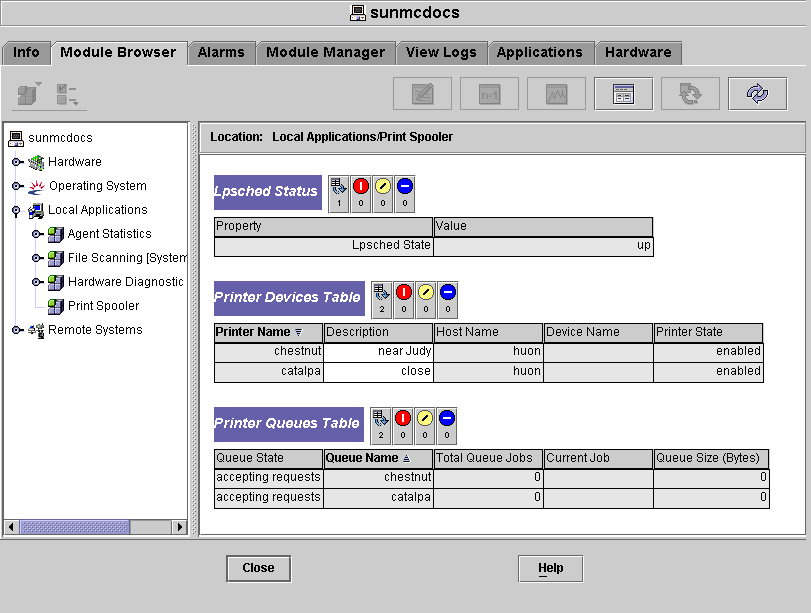
-
使用下列方法之一向表中添加打印机设备行:
-
在“打印机设备”表格行上单击鼠标按钮 3,然后从弹出菜单中选择“新建行”命令。
-
单击打印机设备表,然后在“细节”窗口左上方的“选项”弹出菜单中选择“新建行”。
屏幕上将显示“添加行”窗口。
-
-
在适当的字段中键入打印机的名称及其说明。
-
要向表中添加打印机并关闭“添加行”窗口,请单击“确定”按钮。
添加的行将显示在拓扑视图中。
 探测属性
探测属性
本示例过程介绍如何在目录大小监视模块中探测属性。如果您以前尚未进行过此操作,请按照加载模块过程来加载该模块。
步骤
- © 2010, Oracle Corporation and/or its affiliates
